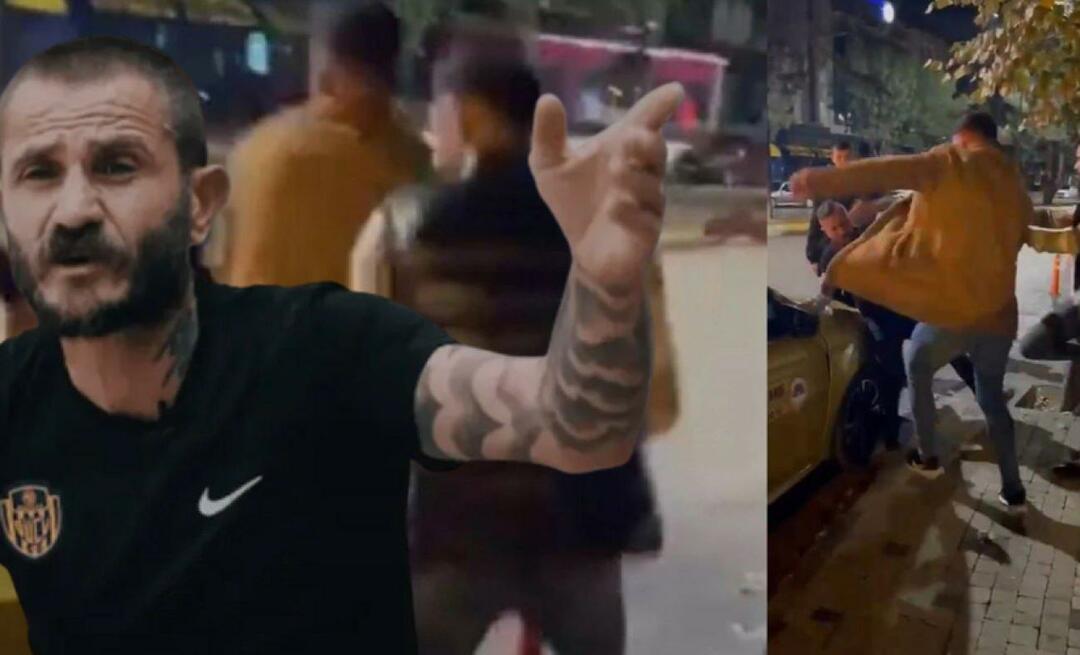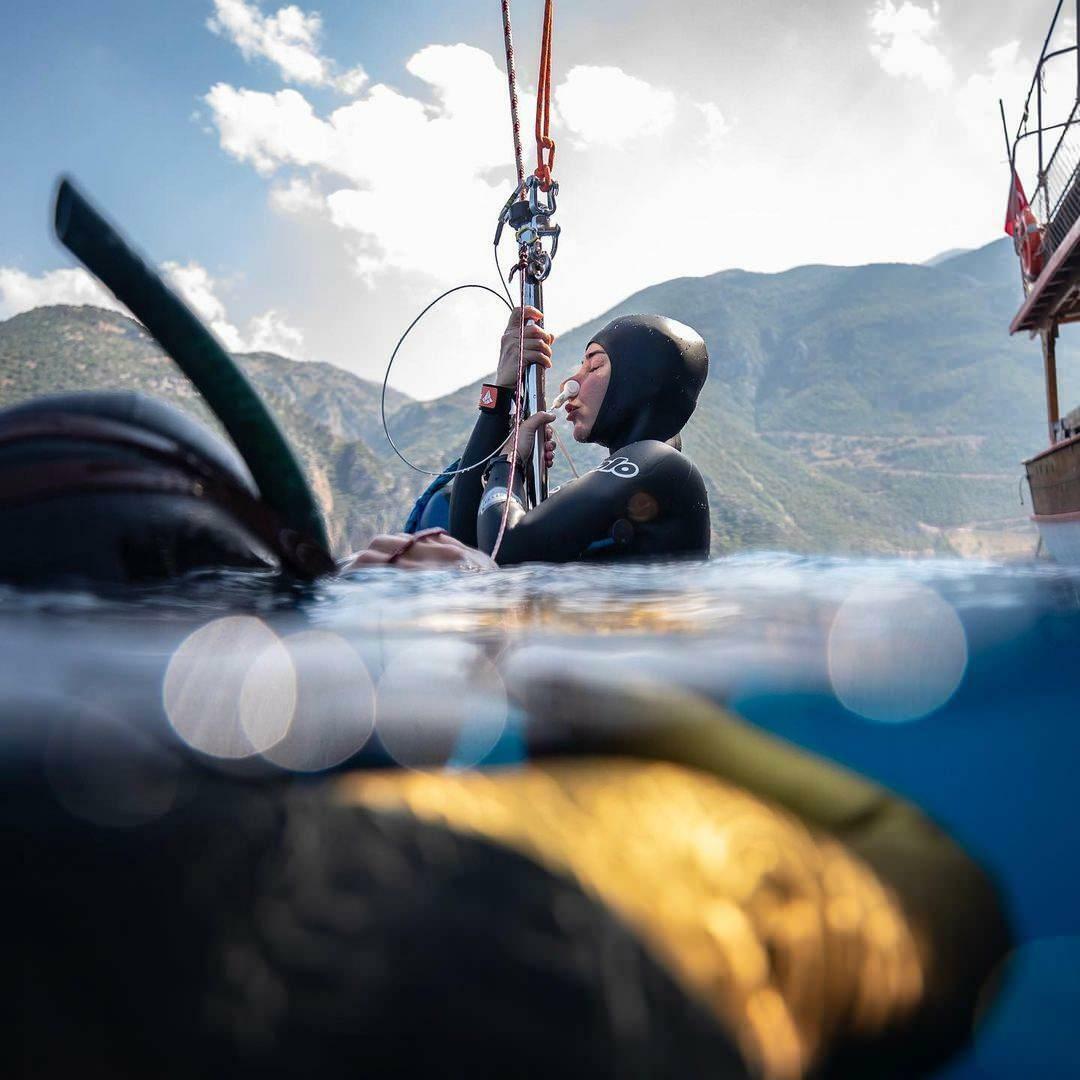Ako vytvoriť súbor PST pre aplikáciu Outlook 2016
Microsoft Office Outlook 2016 / / March 18, 2020
Posledná aktualizácia dňa

Program Outlook 2016 vám umožňuje vytvoriť dátový súbor Outlook alebo archív PST na ukladanie e-mailov v režime offline. Tento článok vysvetľuje postup, ako aj niekoľko tipov pri práci so súbormi PST.
Keďže kvóty poštových schránok naďalej rastú a rastú, potreba vytvárať archívy súborov PST už nie je taká dôležité, ako to bolo kedysi. Ako už bolo povedané, vytváranie súborov PST môže byť mimoriadne cenné pri archivácii e-mailov alebo celých poštových schránok z forenzných / právnych dôvodov. Nie je preto prekvapením, že spoločnosť Microsoft pokračovala v tradícii umožňujúcom používateľom vytvárať súbory PST vo svojom najnovšom e-mailovom klientovi - Outlook 2016.
Tento proces je veľmi podobné predchádzajúcim verziám programu Outlook - stačí začať nasledujúcimi snímkami obrazovky.
Ako vytvoriť archívny súbor programu Outlook (.PST) v programe Outlook 2016
Otvorte aplikáciu Outlook 2016 a kliknite na kartu Domovská stránka> Nové položky> Ďalšie položky> Dátový súbor Outlook.
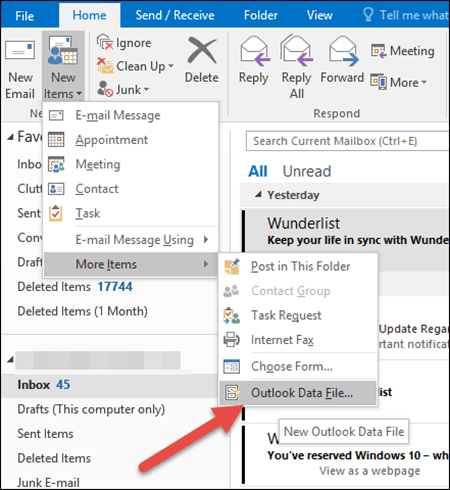
Pomenujte svoj dátový súbor PST Outlook a kliknite na OK.
TIP: V predvolenom nastavení ukladá program Outlook 2016 súbory PST do priečinka C: \ Users \ USER \ Documents \ Outlook Files. Páči sa mi uložiť súbor v mojom Priečinok OneDrive aby bola synchronizovaná s ostatnými mojimi notebookmi.
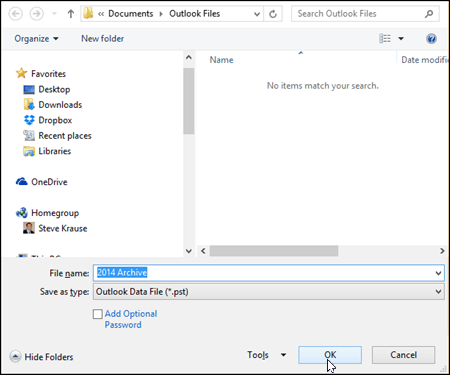
Po vytvorení súboru PST ho program Outlook automaticky pridá do vášho profilu na ľavej strane karty Domovská stránka. Osobne by som rád pridal priečinky Doručená pošta a Odoslané položky, aby som mohol začať archivovať starý e-mail z mojej online schránky do môjho archívu PST. Ak to chcete urobiť (alebo vytvoriť ľubovoľný priečinok), kliknite pravým tlačidlom myši na nový priečinok PST a kliknite na položku Nový priečinok.
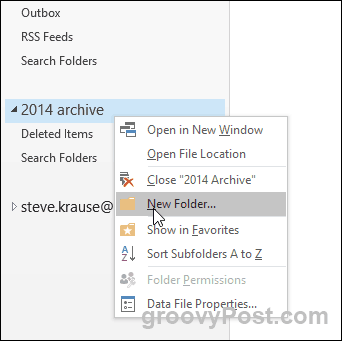
Po vytvorení potrebných priečinkov jednoducho presuňte e-maily do súboru PST a presuňte ich do nového archívu, nech ste ich vytvorili kdekoľvek.